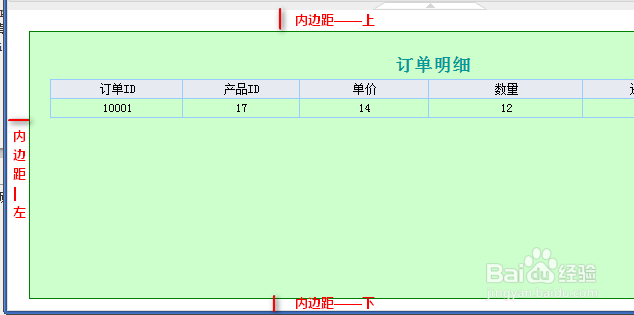1.描述
为了让模板更加美观。FineReport提供了各种不同的样式设置方法来满足用户对模板的美观要求。
表单样式设计分为两种:表单布局样式设计、组件框架样式设计和表单框架样式设计。
2.表单布局样式
表单布局样式就是指表单中的所有组件布局选择,FineReport表单布局有2中布局方式:充满展现区域和自适应原样缩放。
打开表单%FR_HOME%\WebReport\WEB-INF\reportlets\doc\Frm\examle.frm,在右下角的组件列表中选中body即可选中表单框架,在上面的属性表中,点击组件缩放后面的下拉框即可看到其布局类型:
 充满展现区域布局是指表单中的所有组件会自适应大小铺满整访问页面,不出现滚动条(不包括报表块内部的滚动条),随着访问页面的大小而自适应,如下图:
充满展现区域布局是指表单中的所有组件会自适应大小铺满整访问页面,不出现滚动条(不包括报表块内部的滚动条),随着访问页面的大小而自适应,如下图: 自适应原样缩放布局是指表单中的组件在设计器中设置了是多大,那么在web端预览时也就是多大,不会自适应,如果组件过大,页面过小,即会出现滚动条,如下图:
自适应原样缩放布局是指表单中的组件在设计器中设置了是多大,那么在web端预览时也就是多大,不会自适应,如果组件过大,页面过小,即会出现滚动条,如下图: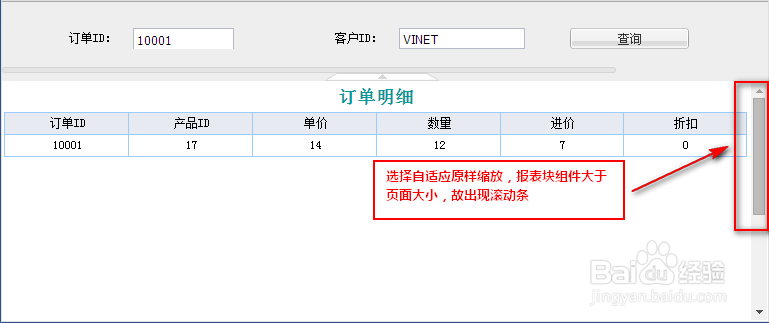
3.组件框架样式设计
组件样式设计就是指针对不同的组件进行相关设置,组件包括报表块、图表块、控件和参数面板,下面一一介绍不同组件样式的设置方法。
3.1报表块
打开表单%FR_HOME%\WebReport\WEB-INF\reportlets\doc\Frm\examle.frm
鼠标选中该表单模板中报表块,在右侧上方属性面板中即可对报表块进行样式设计,如下图:
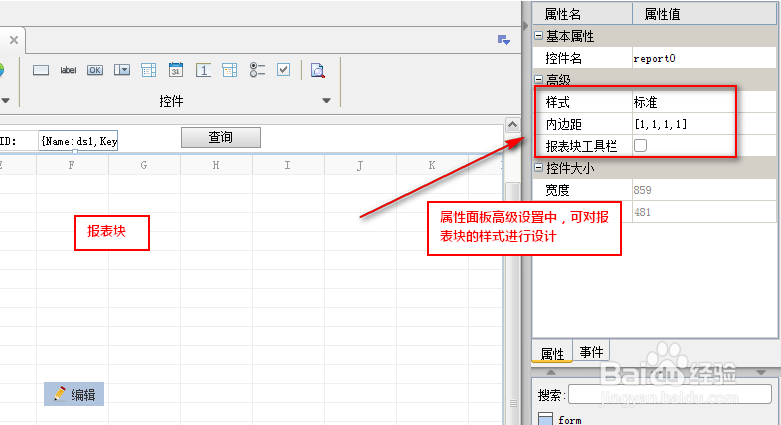 点击样式后面的按钮,弹出框架设置对话框,如下图:
点击样式后面的按钮,弹出框架设置对话框,如下图: 比如说,我们为该表单的报表块设置边框,添加背景色和标题,如下图:
比如说,我们为该表单的报表块设置边框,添加背景色和标题,如下图: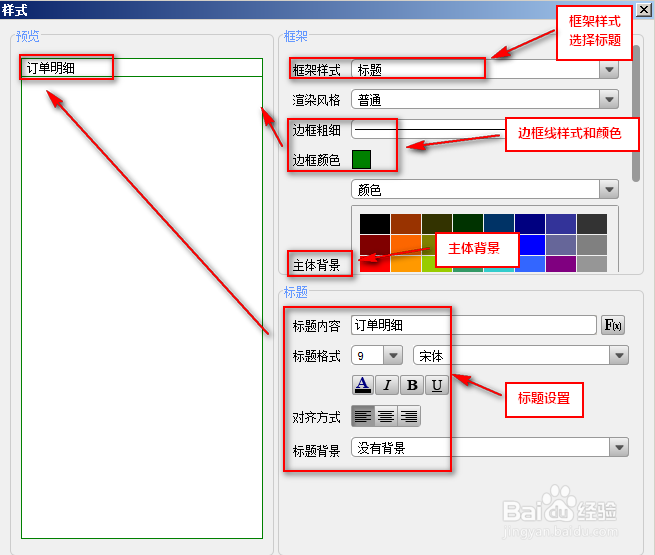 点击预览按钮,即可在web端看到如下图所示的效果:
点击预览按钮,即可在web端看到如下图所示的效果: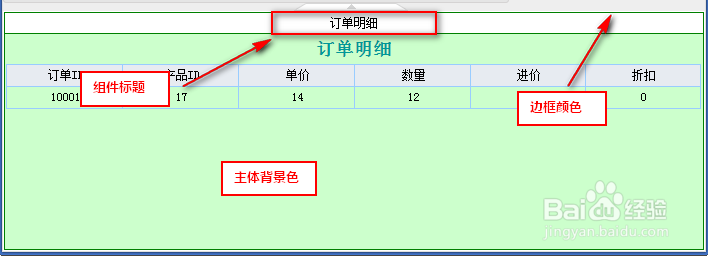 内边距是指报表主体内容距离报表块边缘的距离,如果有边框,即 距离边框的具体,如下图所示设置边距大小:
内边距是指报表主体内容距离报表块边缘的距离,如果有边框,即 距离边框的具体,如下图所示设置边距大小: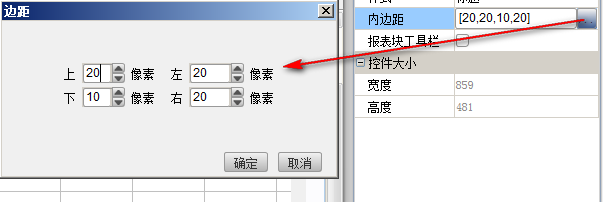 点击预览按钮,如下图所示效果:
点击预览按钮,如下图所示效果: